Sau khi mua hosting AZdigi cho website của mình, bạn sẽ cần thực hiện một vài bước cơ bản sau để tối ưu hóa website.
Trong bài viết này, Thành sẽ chia sẻ 6 việc quan trọng cần làm ngay sau khi mua hosting AZdigi giúp website của bạn hoạt động ổn định, nhanh chóng và hiệu quả nhất.
Đọc hết bài viết này, bạn sẽ biết cách cài đặt wordpress trên hosting, tối ưu hóa tốc độ và làm SEO, cài các plugin cần thiết, và các bước kiểm tra sự hoạt động của website.
Nếu muốn tạo website để kinh doanh hiệu quả, đừng bỏ qua những lưu ý quan trọng này nhé.
Xem thêm: Review hosting azdigi
Bước 1: Kết Nối Tên Miền với Hosting

Bước đầu tiên sau khi mua hosting AZdigi là kết nối tên miền của bạn với các nameserver của AZdigi. Điều này cho phép website trỏ về hosting mới.
Ở bước này có 3 trường hợp
- Trường hợp 1: bạn mua domain cùng lúc mua hosting của azdigi luôn. Bạn không cần phải làm gì cả
- Hosting mới mua và domain đều thuộc Azdigi. Bạn mở ticket yêu cầu nhân viên hổ trợ bạn trỏ domain cũ sang hosting mới
- Trường hợp domain và hosting không cùng nhà cung câp.
Cách trỏ tên miền về hosting azdigi
Step 1: Lấy thông tin nameserver và ip của hosting azdigi
Để lấy thông tin namserver và bạn azdigi đăng nhậpi
Hoặc truy vập vào trang này: danh sách name server
Step 2: Khai báo nameserver ở trang bán domain
Bạn điền thông tin nameserver tương ưng với dịch vụ bạn mua vào mục dns record của trang bán domain nhé.
Bước 2: Thiết lập Website WordPress
Nếu bạn mua hosting của azdigi thì việc cài đặt website dễ như ăn bánh:
Cài đặt website wordpress trên hosting AZdigi
Step 1: Truy cập cPanel --> SOFTWARE --> WordPress Manager by Softaculous

Step 2: Trong phần mềm Softaculous chọn Blogs => WordPress => Install

Step 3: Bạn thiết lập thông tin wesite rồi nhấn install
Các thông tin website cần thiết lập gồm:
- Choose Installation URL: Tên miền
- Site Settings: tên website và mô tả
- Admin Account: tên đăng nhập và mật khẩu
- Choose Language: Chọn ngôn ngữ

Cài theme (giao diên)
Sau khi cài đặt website wordpress xong thì bước tiếp theo là cài theme để sử dụng.
Dưới đây là danh sách theme mình hay dùng bạn có thể tham khảo qua nhé:
Bạn là | Theme | Giá |
|---|---|---|
Muốn dùng miễn phí | Kho theme wordpress | Free |
Trang thương mại điện tử | Flatsome | 60$ hoặc mua GPL |
Website dễ tuỳ biến | Astra pro | $299 Life theme (free) |
Website dễ ra đơn | Thrive theme | 25$ life time |
Nếu bạn muốn dùng thrive theme bạn có thể đăng kí mua chung với mình ơ trang: Mua chung thrive theme.
Đây là mục giá rẻ nhất trên thị trường rồi nhé.
Cài page buider
Ngày nay, khi xây dựng wordpress việc cài page builder là gần như bắt buộc.
Plugin page builder giúp bạn chủ động khi thiết kế website của chính mình. Giúp tăng khả năng kiểm soát các phểu bán hàng của chính mình.
Dưới đây là các plugin page builder bạn có thể tham khảo:
- Elementor: Miễn phí, khá là toàn năng, cộng đồng sử dụng lớn, dễ dùng.
- Flatsome ux: Nếu bạn dùng theme flatsome thì dùng cái này luôn đi khá ngon.
- Thrive Architect: Plugin đi kèm chung với thrive theme, có rất nhiều block giúp tăng tỉ lệ chuyển đổi.
Bước 3: Cài Đặt Các Plugin Quan Trọng Được Tặng Kèm

Bạn truy cập vào trang quà tặng của azdigi và tạo ticker để kỹ thuật viên bên Azdigi cài cho bạn nhé.
Plugin bạn nên cài vào website của bạn.
WP Rocket (trị giá $186): Plugin tăng tốc website toàn diện, giúp tiết kiệm tài nguyên của host và máy chủ.
Smush Pro (trị giá $99): Plugin tối ưu ảnh giúp giảm dung lượng hình ảnh lên đến 90% nhưng vẫn giữ nguyên được chất lượng và kích thước ảnh.
Rank Math SEO Pro (trị giá $59): Plugin tối ưu SEO cho website toàn diện và phổ biến nhất hiện nay.
Plugin và theme tuỳ thuộc vào nhu cầu cá nhân:
ElementsKit Lifetime (trị giá $489) – Nếu bạn cài elemetor thì nên cài plugin này vào nhé.
WPML Agency (trị giá $199) – Plugin hỗ trợ đa ngôn ngữ trên website.
Astra Theme (trị giá $249) – Bộ theme mạnh mẽ, dễ tuỳ biến nhưng rất nhẹ.
Bước 4: Gửi website lên google search console.
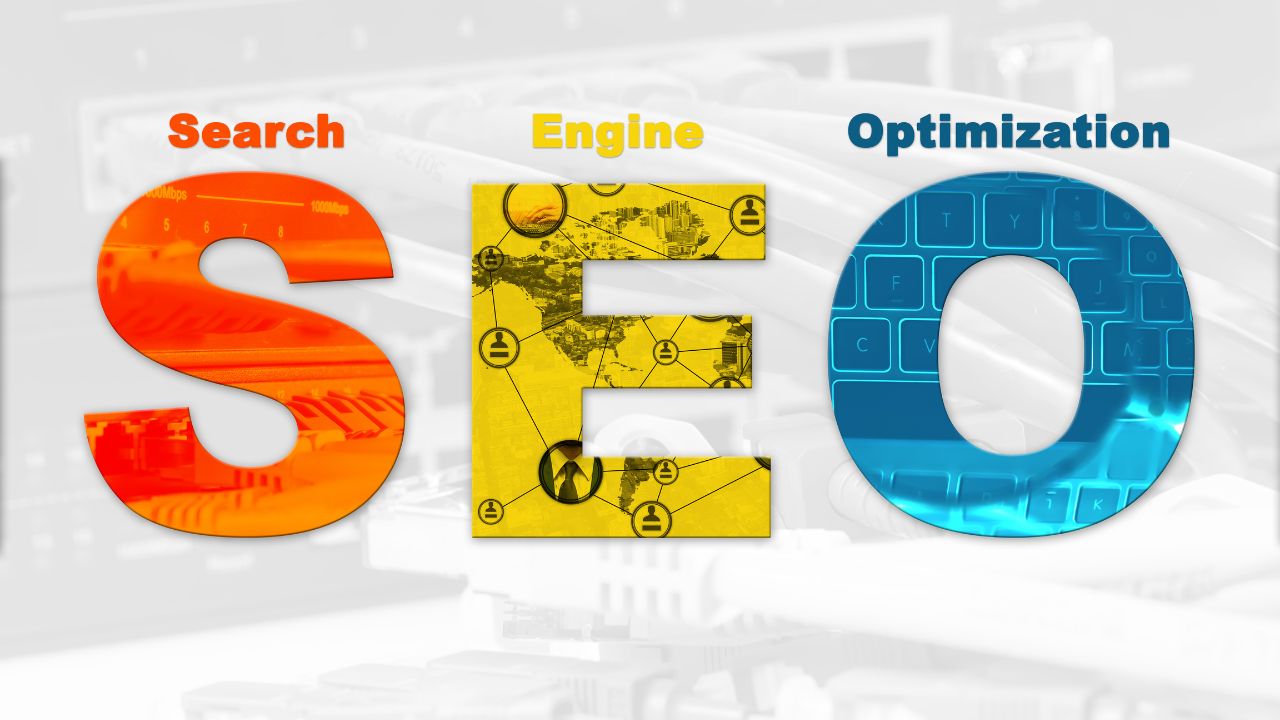
Để website xuất hiện trên Google, bạn cần gửi Sitemap của site tới Google Search Console.
Bạn có thể xem qua bài viết hướng dẫn dùng google search console để lên top 1 google. Bài viết chi tiết có hướng dẫn cụ thể: Google Webmaster tool toàn tập.
Trong bài viết này mình sẽ chỉ liệt kê các bước bạn cần phải làm để submit website lên google thôi nhé:
Bước 1: Tạo tài khoản search console
Bước 2: Xác minh webiste trong search console (Mình đề xuất bạn xác mình bằng google tag hoặc GA4)
Bước 3: Tạo sitemap bằng rankmath
Bước 4: Gửi link sitemap lên search console.
Bước 5: Thiết lập dịch vụ gửi mail

Đây là bước cực kì quan trọng mà rất nhiều người bỏ qua sau khi tạo và thiết kế xong website.
Email là công cụ quan trọng giúp bạn giao tiếp và giữ mối quan hệ với khách hàng.
Trước khi mình đi vào chi tiết những công việc bạn cần phải làm trong mục này, bạn cần hiểu những thuật ngữ sau để không bở ngỡ.
Các thuật ngữ về kỹ thuật trong email marketing
Mail server (máy chủ thư điện tử) là một phần của hệ thống thư điện tử, chịu trách nhiệm cho việc gửi, nhận, lưu trữ và quản lý thư điện tử. Nó là một máy chủ chuyên dụng được cấu hình để xử lý các giao thức thư điện tử như SMTP (Simple Mail Transfer Protocol) để gửi thư và POP3 (Post Office Protocol 3) hoặc IMAP (Internet Message Access Protocol) để nhận thư.
Email clients là phần mềm, dịch vụ hoặc nền tảng dùng để gửi và quản lý chiến dịch email marketing. Một Email clients tốt nên có tối thiểu các chức năng sau: CRM, Tự động hoá, gửi mail hàng loạt, email template, tracking...
SMTP (Simple Mail Transfer Protocol) là một giao thức truyền tải thư điện tử được sử dụng để gửi email từ máy chủ thông qua email client. Có thể xem đây là công cụ kết nối Mail server + Email clients.
Các thiết lập email cho website
Chọn mua dịch vụ mail server, dưới đây là 3 option:
Gmail: dùng miễn phí nhưng có giới hạn, khi đạt tới giới hạn phải mua google workspace đặt như điên. Ko khuyến kích nhé.
Brevo: Hiện tại mình đang dùng bản miễn phí cho 300mail/ngày. bản có phí 15$ tháng cho 20,000 email/tháng. Nên mua dịch vụ bên này nhé. Mình đang dùng bên này
Amazon SeS: không có bản miễn phí, phải mướn dịch vụ gỡ sandbox (khoảng 100$). Chí phi đầu tư ban đầu rất cao. Nhưng đi đường dài thì là dịch vụ ok nhất. Dành cho doanh nghiệp lớn thì dùng
Chọn mua dịch vụ email clients, dưới đây là 2 option mình đề xuất:
- Mautic: Miễn phí, đầy đủ chức năng nhưng khó dùng và chạy ở bên ngoài website.
- FluentCRM (Khuyên dùng): Có phí, đầy đủ chức năng. Dễ dùng và phần mềm này là 1 phần của website luôn nên tích hợp rất tốt và tiện lợi. Mình đang dùng bên này.
Sau khi chọn được dịch vụ sever và mail client phù hợp thì kết nối cúng lại với nhau bằng SMTP nhé.
(Option) chọn dịch vụ email marketing tích hợp.
Nhiều bạn vì muốn tiện lợi nên thường không mua riêng email client và email server.
Mà sử dụng những dịch vụ email marketing tích hợp cả 2 email server + mail client làm một.
Mình không khuyết kích cách này vì 3 lý do:
- Chi phí sẽ độn lên rất cao.
- Rất khó tuỳ biến và mở rộng về sau.
- Nếu bạn lỡ bị dịch mail spam thì phải chuyển luôn qua 1 nền tảng mới, rất là mất thời gian
Dưới đây là những dịch vụ email marketing tích hợp nền dùng:
- Mailchimp: Miễn phí nhưng cùi
- Brevo: Nếu bạn chỉ dung brevo như mail server thì 15$/tháng. Còn dùng nó như dịch vụ marketing thì 20$/tháng
- GetResponse: GetResponse chắc được dùng nhiều nhất ở việt nam
- ActiveCampaign: ActiveCampaign xịn nhưng rất đắt.
Bước 6: Setup GA4 và Clarity

Để website ra đơn và pháp triển đó là con đường dài, bạn phải thường xuyên theo dõi và tối ưu hoá.
Như người nông dân phải đi thăm vườn, Bạn cũng phải thương xuyên kiểm tra sức khoẻ của website.
2 công cụ hoàn toàn miễn phí giúp bạn thường xuyên kiểm tra được sức khoẻ của website mà mình đề xuất là:
Google analytic 4: Đánh giá traffic và event trên website. Miễn phí, phổ biến, cộng động lớn, nhiều tại liệu
Microsoft clarity: Công cụ theo dõi hành vị user và Heatmap trên site của microsoft. Giúp đánh giá hiệu quả và cải thiên UX/UI cho website.
Tổng kết
Việc xây dựng website và pháp triển website là 1 việc không hề dễ dàng. Mình hy vọng bài viết này giúp bạn có thể dễ dàng và nhanh chóng khởi động website của bạn 1 cách trơn chu.
Sau khi kết thúc 6 bước này. Bạn hãy bắt đầu hành trình tìm kiếm traffic cho website nhé.
